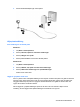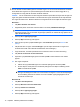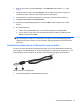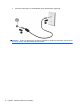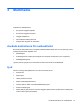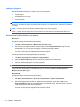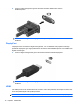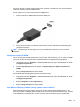Laptop from HP Reference Guide - Windows 7
Justera volymen
Beroende på datormodell kan du justera volymen med följande:
● Volymknappar
●
Snabbtangenter för volym
●
Volymtangenter
VARNING: Minska risken för hörselskador genom att sänka volymen innan du sätter på dig
hörlurarna, hörsnäckorna eller ett headset. Mer information om säkerhet finns i Säkerhet, föreskrifter
och miljö.
OBS! Volymen går även att ändra i operativsystemet och i vissa program.
OBS! I guiden Komma igång finns mer information om vilka typer av volymkontroller datorn har.
Kontrollera ljudfunktioner på datorn
Windows 7
Så här kontrollerar du ljudfunktionerna på datorn:
1. Välj Start > Kontrollpanelen > Maskinvara och ljud > Ljud.
2. När fönstret Ljud öppnas klickar du på fliken Ljud. Under Programhändelser väljer du valfri
ljudhändelse, t.ex. en pip- eller larmsignal, och klickar på knappen Testa.
Ljud ska nu höras genom högtalarna eller anslutna hörlurar.
Så här kontrollerar du inspelningsfunktionerna på datorn:
1. Välj Start > Alla program > Tillbehör > Ljudinspelaren.
2. Klicka på Starta inspelning och tala i mikrofonen. Spara filen på skrivbordet.
3. Starta ett multimedieprogram och spela upp ljudet.
OBS! För bästa inspelningsresultat bör du tala direkt i mikrofonen och spela in ljudet i en tyst miljö.
Kontrollera eller ändra datorns ljudinställningar genom att klicka på Start > Kontrollpanelen >
Maskinvara och ljud > Ljud.
Windows XP
Så här kontrollerar du ljudfunktionerna på datorn:
1. Välj Start > Kontrollpanelen > Ljud, tal och ljudenheter > Ljud och ljudenheter.
2. När fönstret Egenskaper för ljud och ljudenheter öppnas klickar du på fliken Ljud. Under
Programhändelser väljer du valfri ljudhändelse, till exempel en pip- eller larmsignal, och testar
sedan ljudet genom att klicka på pilknappen.
Ljud ska nu höras genom högtalarna eller anslutna hörlurar.
16 Kapitel 3 Multimedia